如何快速跳轉到Excel中的特定儲存格(A1)?
在Excel中處理大型或複雜工作表時,如果僅依靠手動滾動來導航到特定儲存格(例如A1),可能會變得繁瑣且耗時。特別是在擁有數千行或列的工作表中,滾動到頂部或找到某個儲存格可能不太實際。高效的導航不僅節省時間,還有助於保持專注和提升效率,尤其是在需要反覆返回同一參考點(如A1)或在工作流程中快速訪問特定數據區域時。
本文介紹了幾種便捷的技術,可快速跳轉到Excel中的任何特定儲存格,包括儲存格A1。這些方法滿足不同的需求並適應各種用戶偏好,使大型試算表的導航更加方便高效。
 使用快捷鍵跳轉到儲存格A1
使用快捷鍵跳轉到儲存格A1
如果您需要從工作表中的任意位置快速返回到儲存格A1,則可以使用鍵盤快捷鍵進行即時導航:
- 按住Ctrl鍵,然後同時按下Home鍵。
此快捷方式會立即將您的游標移動並將工作表滾動到儲存格A1,無論您當前在哪個儲存格中。當您正在工作表的較遠處並且想快速返回起始位置時,這一操作特別有用。請注意,如果您的工作表已過濾或包含凍結窗格,該行為可能會略有不同 — Ctrl + Home 會帶您到左上角的可見儲存格,這不一定是A1,但在默認佈局中通常是A1。如果您使用凍結窗格指定了不同的起始儲存格,該快捷鍵將導航到凍結行和列交匯處的儲存格。
這種方法簡單,無需配置,適合那些喜歡使用鍵盤快捷鍵進行導航任務的人。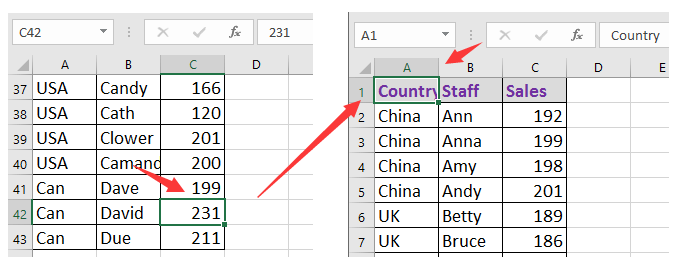

使用 Kutools AI 解鎖 Excel 的魔法
- 智能執行:執行單元格操作、分析數據並創建圖表——所有這些都由簡單的指令驅動。
- 自訂公式:生成量身定制的公式,簡化您的工作流程。
- VBA 編碼:輕鬆編寫和實現 VBA 代碼。
- 公式解釋:輕鬆理解複雜的公式。
- 文本翻譯:打破電子表格中的語言障礙。
 通過名稱框跳轉到特定儲存格
通過名稱框跳轉到特定儲存格
要跳轉到任何特定的儲存格(例如C14),您可以使用名稱框,它位於Excel公式欄的左側。名稱框顯示當前選定儲存格的地址,但也允許直接輸入以實現即時導航。
- 用鼠標點擊名稱框。
- 輸入您想要跳轉的儲存格引用(例如C14或A1)。
- 按下Enter鍵。
按下Enter後,Excel將立即移動選擇並顯示您指定的儲存格引用。當您需要跳轉到當前視圖之外的儲存格,或者在使用打印參考或命名範圍時,此方法特別有用。 提示: 如果您的工作簿中設置了命名範圍,也可以使用此方法導航到命名範圍。請小心輸入有效的儲存格地址;否則,Excel可能會顯示錯誤消息。

 利用「定位」功能跳轉到特定儲存格
利用「定位」功能跳轉到特定儲存格
另一個便捷的選擇是使用「定位」功能,這個功能非常適合初學者和需要在大型試算表中快速導航的高級用戶。
- 按下鍵盤上的F5鍵,或者按下Ctrl + G作為替代。這將打開「定位」對話框。
- 在出現的「引用」框中,輸入您要跳轉到的儲存格地址(例如B3等)。
- 點擊確定或按Enter確認。
您的選擇和視圖將立即移動到指定的儲存格。「定位」對話框還會記住先前的輸入內容,因此如果您需要在工作期間多次返回多個位置,就會更加方便。您可以將其用於多種類型的導航,例如選擇範圍或跳轉到特殊儲存格(例如,通過點擊 特殊… 在對話框中獲取高級導航選項)。請謹慎輸入有效且可用的引用——如果儲存格不存在(例如,在小表格中的“Z10000”),Excel將顯示警告。
在 Excel 中根據一或兩個條件選擇單元格/行/列 |
| Kutools for Excel 的「選擇指定單元格 」功能可以根據一個或多個條件快速選擇某區域中的所有單元格、行或列。 立即點擊以獲取 30 天免費試用! |
 |
| Kutools for Excel:包含超過 300 個實用的 Excel 增益功能,可免費試用 30 天且無任何限制。 |
最佳 Office 生產力工具
| 🤖 | Kutools AI 助手:以智能執行為基礎,革新數據分析 |生成程式碼 | 創建自訂公式 | 分析數據並生成圖表 | 調用 Kutools 增強函數… |
| 熱門功能:查找、選取項目的背景色或標記重複值 | 刪除空行 | 合併列或單元格且不遺失數據 | 四捨五入(免公式)... | |
| 高級 LOOKUP:多條件 VLookup|多值 VLookup|多表查找|模糊查找... | |
| 高級下拉列表:快速創建下拉列表 |依賴型下拉列表 | 多選下拉列表... | |
| 列管理器:添加指定數量的列 | 移動列 | 切換隱藏列的顯示狀態 | 比較區域及列... | |
| 精選功能:網格聚焦 | 設計檢視 | 增強編輯欄 | 工作簿及工作表管理器 | 資源庫(快捷文本) | 日期提取器 | 合併資料 | 加密/解密儲存格 | 按列表發送電子郵件 | 超級篩選 | 特殊篩選(篩選粗體/傾斜/刪除線...)... | |
| 15 大工具集:12 項文本工具(添加文本、刪除特定字符…)|50+ 儀表 類型(甘特圖等)|40+ 實用 公式(基於生日計算年齡等)|19 項插入工具(插入QR码、根據路徑插入圖片等)|12 項轉換工具(金額轉大寫、匯率轉換等)|7 項合併與分割工具(高級合併行、分割儲存格等)|...及更多 |
運用 Kutools for Excel,全面提升您的 Excel 技能,體驗前所未有的高效。 Kutools for Excel 提供超過300 項進階功能,讓您提升工作效率、節省時間。 點此尋找您最需要的功能...
Office Tab 為 Office 帶來分頁介面,讓您的工作更加輕鬆簡單
- 在 Word、Excel、PowerPoint 中啟用分頁編輯與閱讀。
- 在同一視窗的新分頁中打開與創建多份文件,而非開啟新視窗。
- 提升您的生產力50%,每日可幫您減少數百次鼠標點擊!
所有 Kutools 外掛,一次安裝
Kutools for Office 套裝整合了 Excel、Word、Outlook 和 PowerPoint 的外掛,外加 Office Tab Pro,非常適合需要跨 Office 應用程式協同作業的團隊。
- 全合一套裝 — Excel、Word、Outlook及 PowerPoint 外掛 + Office Tab Pro
- 一鍵安裝,一份授權 — 幾分鐘完成設置(支援 MSI)
- 協同運作更順暢 — Office 應用間無縫提升生產力
- 30 天全功能試用 — 無需註冊、無需信用卡
- 最超值 — 一次購買,節省單獨外掛費用